了解照片在不同平台的变化 学习怎样调整显示颜色的基础课
PS基础入门教程学习 人气:0
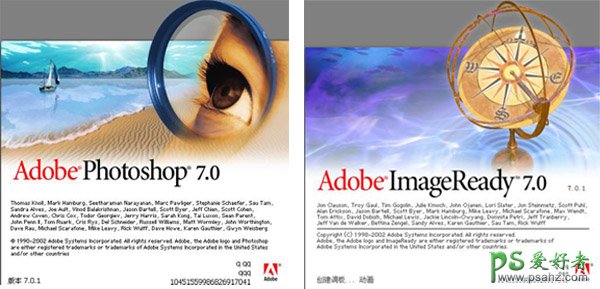
计算机显示器上的 RGB 颜色显示因计算机所使用的操作系统而异。例如,Windows 系统上的图像比 Mac OS 计算机上的图像暗一些(因为 Windows 的标准 RGB 色彩空间比 Mac OS 中的暗。)ImageReady 中的“预览”命令使您可以在预览图像时补偿不同平台间的 RGB 颜色显示差值。在 Photoshop 中,通过使用“视图”>“校样设置”菜单中的 Macintosh RGB、Windows RGB 和 Monitor RGB 命令可以模拟不同平台间的差值。 RGB 颜色显示在 Photoshop 和 ImageReady 之间也不同。在 Photoshop 中编辑图像时,可从多个 RGB 色彩空间中选择。因此,Photoshop 创建的图像所用的 RGB 色彩空间可能不同于 ImageReady 所用的显示器 RGB 色彩空间。可以在图像预览过程中调整 RGB 颜色显示,补偿 Photoshop 和 ImageReady 之间的差值。 先简单介绍一下ImageReady ImageReady是由Adobe公司开发的,以处理网络图形为主的图像编辑软件。 ImageReady与Photoshop间可以进行图片的同步操作(即同时对一个图片进行处理)。只要在Photoshop中的工具箱下方按下图标就可以跳转到ImageReady界面,同样在ImageReady中也可以点击这个图标进入到Photoshop中去。

一.要调整 RGB 颜色显示以适于不同平台间的变化 (在ImageReady中操作): 选取“视图”>“预览”,然后选择调整颜色显示的选项:
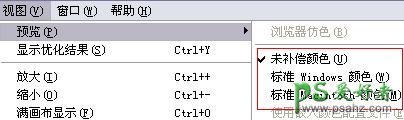
1)“未补偿颜色”(默认选项)用于查看未进行颜色调整的图像。 2)“标准 Macintosh 颜色”(Windows) 用于查看为模拟标准 Macintosh 显示器而进行了颜色调整的图像。 3)“标准 Windows 颜色”(Mac OS) 用于查看为模拟标准 Windows 显示器而进行了颜色调整的图像。 (注释:这些选项只调整颜色显示,不更改图像中的像素。 ) 二.要调整 RGB 颜色显示以匹配 Photoshop 颜色显示 (在ImageReady中操作): 选取“视图”>“预览”>“使用嵌入颜色配置文件”。
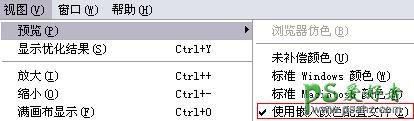
备注:为了使用 ImageReady 中的“使用嵌入颜色配置文件”命令,必须先在 Photoshop 中存储原图像和嵌入的颜色配置文件。 (在Photoshop中操作如下) 文件——储存为,然后把ICC配置文件勾选上——好
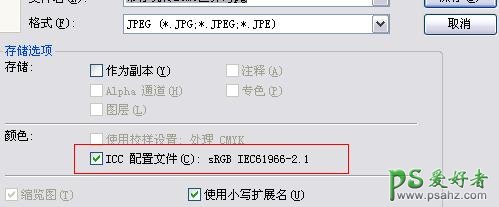
加载全部内容